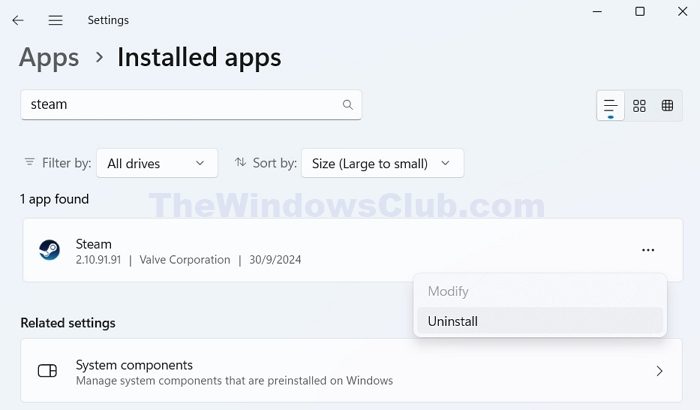Как исправить ошибку «Доступ запрещен» в Steam на ПК
Как геймер на ПК, вы сильно полагаетесь на Steam, и приложение обычно работает нормально. Однако иногда вы можете столкнуться со случайными проблемами, такими как ошибка «Доступ запрещен» в Steam. В результате вы не сможете запустить и поиграть в любимую игру. Итак, как исправить ошибку? Итак, вот несколько простых методов, которые вы можете попробовать:
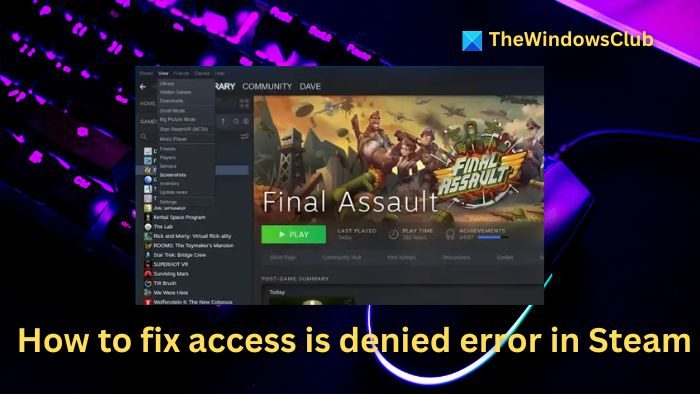
Как исправить ошибку «Доступ запрещен» в Steam
Следуйте этим советам, чтобы исправить ошибку «Доступ запрещен» в Steam на вашем ПК с Windows.
- Запустите Steam от имени администратора
- Очистить DNS-кеш
- Используйте VPN или отключите существующую VPN
- Проверьте целостность игровых файлов
- Переустановите Steam
Для выполнения некоторых из этих предложений вам может потребоваться разрешение администратора.
Программы для Windows, мобильные приложения, игры - ВСЁ БЕСПЛАТНО, в нашем закрытом телеграмм канале - Подписывайтесь:)
1) Запустите Steam от имени администратора.
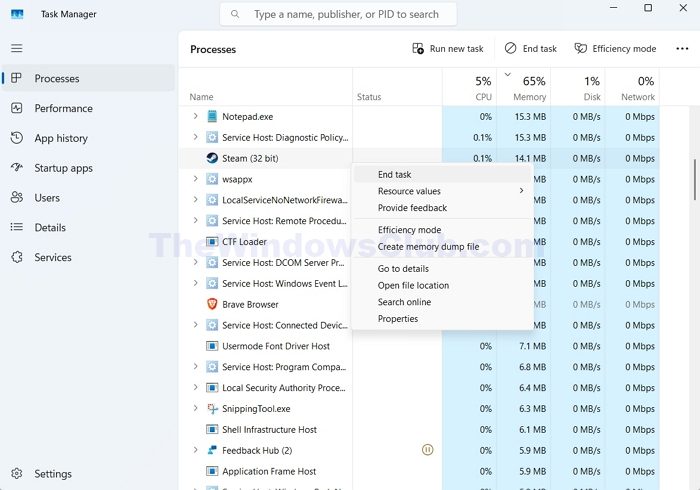
Чтобы убедиться, что Steam работает с соответствующими разрешениями, откройте его от имени администратора.
- Нажмите CTRL + ALT + Del, чтобы открыть диспетчер задач.
- В процессах найдите Steam, щелкните его правой кнопкой мыши и выберите «Завершить задачу».
- Перейдите в поиск Windows, введите Steam, щелкните приложение правой кнопкой мыши и выберите «Запуск от имени администратора», чтобы запустить его с полными разрешениями.
2) Очистить кэш DNS
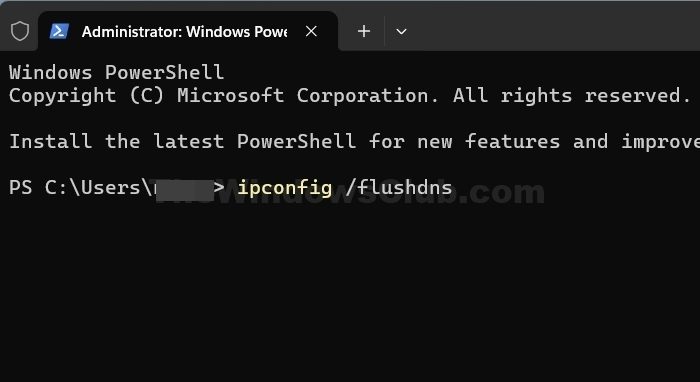
Вы также можете попробовать очистить кэш DNS и сбросить WINSOCK. Это удалит устаревшие или поврежденные записи DNS из памяти вашего компьютера, что необходимо для сопоставления доменных имен с IP-адресами.
Щелкните правой кнопкой мыши кнопку меню «Пуск» и выберите «Терминал» («Администратор»).
Затем выполните одну за другой следующие команды, чтобы очистить DNS:
ipconfig /flushdnsipconfig /registerdnsipconfig /releaseipconfig /renewnetsh сброс winsock
Процесс займет несколько минут. После этого перезагрузите компьютер, а затем проверьте, появляется ли по-прежнему та же ошибка «доступ запрещен» в Steam.
3) Используйте VPN или отключите существующий VPN.
Также существует вероятность, что Steam временно заблокировал ваш IP-адрес или ваш интернет-провайдер временно ограничил вам доступ к VPN. Чтобы проверить это, вы можете использовать VPN, который назначит вам новый IP-адрес и позволит получить доступ к платформе. Вы можете использовать бесплатное приложение VPN, такое как Windscribe или Proton VPN.
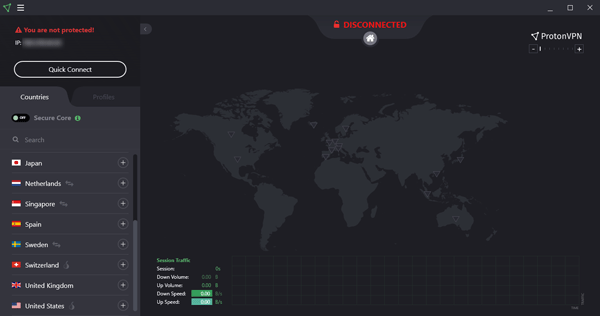
- Сначала загрузите и установите бесплатный Proton VPN.
- Далее подключитесь к VPN-серверу.
- После этого запустите приложение Steam, попробуйте получить доступ к своей учетной записи и посмотрите, получилось ли у вас.
Если вам не удалось, проверьте, не работает ли сам Steam. Если вы можете получить доступ к Steam через VPN, подождите некоторое время, а если проблема не исчезнет, обратитесь в службу поддержки Steam или к своему интернет-провайдеру.
4) Проверьте целостность игровых файлов.

Если вы получаете эту ошибку при попытке запустить определенную игру, вам также следует проверить целостность игровых файлов. Это поможет вам заменить поврежденные файлы этой игры.
- Откройте Steam и перейдите в библиотеку.
- Щелкните правой кнопкой мыши игру, которая выдает ошибку, и выберите «Свойства».
- Нажмите ЛОКАЛЬНЫЕ ФАЙЛЫ > Проверить целостность файлов игры.
- Работа займет несколько минут. После завершения перезагрузите игру и проверьте, не возникает ли та же ошибка.
5) Переустановите Стим.
В конце концов, если у вас ничего не получится, рассмотрите возможность переустановки Steam. Это удалит все поврежденные или устаревшие файлы, которые могут вызывать ошибку.
- Сначала нажмите Windows Key + I, чтобы открыть «Настройки».
- Перейдите в «Приложения» > «Установленные приложения» и найдите Steam.
- Нажмите на значок с тремя точками и выберите «Удалить», чтобы удалить Steam.
- После удаления перейдите на страницу загрузки Steam, загрузите новую версию приложения и установите ее на свой компьютер.
- Наконец, проверьте, по-прежнему ли вы получаете ту же ошибку «Доступ запрещен» в Steam.
В большинстве случаев запуск Steam от имени администратора в Windows должен исправить ошибку «Доступ запрещен». Однако было бы лучше попробовать очистить кэш DNS или использовать VPN для устранения ошибки.
Почему я не могу получить доступ к своим играм в Steam?
Ваша покупка может быть обработана, если вы не получили квитанцию. Проверьте историю покупок и посмотрите, есть ли она там. Если это так, вы можете нажать на него, чтобы увидеть, завершено ли оно. Если все сделано, но вы не можете найти игру, попробуйте закрыть Steam и открыть его снова.
Почему я не могу подключиться к игре в Steam?
Иногда проблемы со Steam могут быть вызваны брандмауэром, антивирусным программным обеспечением, маршрутизатором или подключением к Интернету. Попробуйте следовать нашему руководству по устранению проблем с сетью, чтобы убедиться, что для Steam все настроено правильно.
Программы для Windows, мобильные приложения, игры - ВСЁ БЕСПЛАТНО, в нашем закрытом телеграмм канале - Подписывайтесь:)